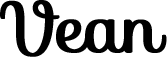⇨ラブサーチ公式HP
ここからラブサーチでログインが出来なかったときの対処法を紹介していきます。
ラブサーチのログイン出来ない時に最初に試すこと
ラブサーチにログイン出来ない場合に、まずこの3つを確認してみてください。
- ①半角英数字で入力していないか
- ②大文字小文字に間違いがないか
- ③余分なスペースが含まれていないか
もし、この方法でログイン出来ない場合はメールアドレスやログインパスワードが違います。
ここから、メールアドレスを忘れた場合やパスワードを忘れた場合の対処法を紹介していきますのでご覧ください。
ラブサーチでパスワードを忘れてログイン出来ない場合
登録メールアドレスから、下記のURLに飛びメールアドレスを入力して[送信する]をクリックするとパスワードを再設定できます。
メールアドレスが分からない場合は、以下の方法で対応しましょう。
ラブサーチでメールアドレスを忘れてログイン出来ない場合
メールアドレスを忘れた場合、サポートセンターにお問い合わせするしか解決出来ません。
こちらからサポートセンターにお問い合わせすることが可能です。
サポートセンターの営業時間は、9:00~17:00(土日祝~15:00)となっていて営業時間外のお問い合わせは、翌営業時間のご回答となります。
ラブサーチからのメールが届かない場合
もし、1〜2日待っても返信がない場合、スマホのメール・SMS設定の問題が考えられます。
これから紹介する設定になっていないか確認してみることをおすすめします。
GmailやiCloud、Yahoo!メールをご利用の場合

「ゴミ箱」や「迷惑メール」フォルダに届いている可能性があります。
これらに届いている場合、ラブサーチからのメールを選択し「迷惑メールではない」をクリックしてください。
この動作を2~3度繰り返すと、以降は受信箱へ届きます。
キャリアメール(docomo、au、softbank)をご利用の場合

キャリアメールとは、「・・・@docomo.ne.jp」「・・・@softbank.ne.jp」などです。
ドメイン指定受信をご利用の場合は、「loves.support」「lvs.jp」を受信できるようにしてください。
また、URL付きメールを拒否されている場合は解除してください。
各キャリアごとに設定が違うので紹介していきます。
【iPhoneの場合】
- ①safari >ブックマーク > ドコモお客様サポート >メール設定
- ②「迷惑メール対策設定」内の「詳細設定/解除」を選択し、「spモードパスワード」を入力します。
- ③「受信/拒否設定」 >「設定」を選択し「次へ」。
- ④ステップ3の「受信設定」で「loves.support」「lvs.jp」を設定してください。
【Androidの場合(シャープ製メールアプリ以外)】
- ①ホーム画面「Eメールアプリ」 > 本体下部にあるメニューボタンを押します。
- ②「Eメール設定」 > 「アドレス変更・その他の設定」をタップします。
- ③「接続する」 > 「迷惑メールフィルターの設定/確認へ」をタップします。
- ④暗証番号を入力し、送信します。
- ⑤「受信リスト・アドレス帳受信設定へ」をタップします。
- ⑥「有効」をタップします。
- ⑦「loves.support」「lvs.jp」を入力して【ドメイン一致】を選択し、「変更する」をタップします。
- ⑧確認画面が表示されます。間違いがなければ「OK」をタップして登録完了です。
【Androidの場合(シャープ製メールアプリの場合)】
- ①メールアプリを起動 > 「設定」(本体右下)をタップします。
- ②「Eメール設定」 > 「その他設定」をタップします。
- ③「接続する」 > 「迷惑メールフィルターの設定/確認へ」をタップします。
- ④暗証番号を入力し、送信します。
- ⑤「受信リスト・アドレス帳受信設定へ」をタップします。
- ⑥「有効」をタップします。
- ⑦「loves.support」「lvs.jp」を入力して【ドメイン一致】を選択し、「変更する」をタップします。
- ⑧確認画面が表示されます。間違いがなければ「OK」をタップして登録完了です。
【docomoの場合】
- ①dメニュー > お客様サポート > メール設定
- ②「詳細設定/解除」を選択します。
- ③「認証」画面にて、spモードパスワードを入力し「決定」を選択します。
- ④「迷惑メール対策」画面で「受信/拒否設定」の「設定」を選び、「次へ」を選択します。
- ⑤ステップ4の「受信設定」へ進み、「loves.support」「lvs.jp」を設定してください。
【Softbankの場合】
- ①My Softbank > 「メール設定」 > メール設定「Eメール(i)」の「設定する」をタップします。
- ②「迷惑メールブロック設定」の「次へ」をタップします。
- ③【拒否】URLリンク付きメール拒否 > 「利用しない」に設定
- ④【許可】「受信許可リスト」の「変更」 > 【利用開始】 > 「次へ」 > 「追加」
- ⑤受信許可リストへの追加ページで「loves.support」「lvs.jp」を一つずつ登録します。
- ⑥後方一致を選択してください。
- ⑦内容を確認し、「登録」をタップします。
- ⑧「OK」をタップし、次のページを表示させます。
【auの場合】
- ①safari > ブックマーク > auお客様サポート
- ②「iPhone設定ガイド」の「お持ちの機種を選択」をタップし、機種を選びます。
- ③【ご購入後の各種設定】の項目にある「メール設定」をタップします。
- ④「迷惑メールフィルター」 > 「フィルター設定画面へ」をタップします。
- ⑤auIDとパスワードでログインをします。※ログインをしていない場合
- ⑥「メールアドレス変更、迷惑メールフィルター、自動転送」をタップします。
- ⑦「迷惑メールフィルターの設定/確認」をタップします。
- ⑧暗証番号を入力し「送信」をタップします。
- ⑨「受信リスト・アドレス帳受信設定へ」をタップします。
- ①⓪「有効」をタップします。
- ①①「loves.support」「lvs.jp」を入力して【ドメイン一致】を選択し、「変更する」をタップします。
- ①②確認画面が表示されます。間違いがなければ「OK」をタップして登録完了です。
SMS/MMSをご利用の場合

- ①My SoftBankへアクセスし、ログイン後に「メール設定(SMS/MMS)」を選択します。
- ②迷惑メールブロックの設定「変更する」をタップします。
- ③個別設定「個別設定はこちら」を選択します。
- ④URLリンク付きメール「受け取る(このフィルタは使わない)」を選択します。
- ⑤受信許可・拒否設定(受信許可リスト設定)を選択します。
- ⑥受信許可リストに「loves.support」「lvs.jp」を入力し、「後方一致」にチェックします。
- ⑦「設定する」をタップします。
上記のいずれも該当しない場合は、ご入力時のメールアドレスに誤りがある可能性があります。
再度、正しいメールアドレスにてお試しください。